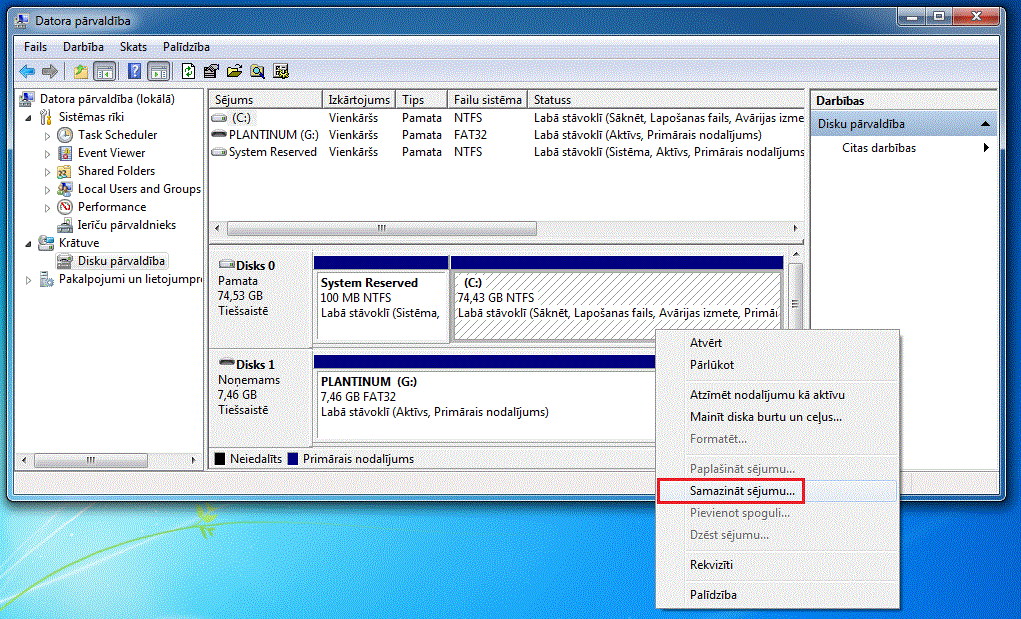Posts tagged partīcija
Partīcijas izveide (latviskajā Windows vidē)
Mar 23rd
1. Dodamies uz Sākt un izvēlamies “Dators”, tad ar labo peles pogu kliķšķinam virsū un izvēlamies Pārvaldīt.
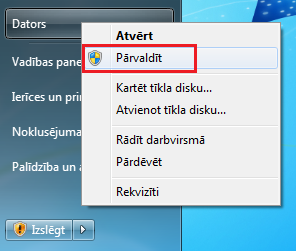
2. Mums atveras logs “Datora pārvaldība”, tad izvēlamies un klikšķinām uz “Disku pārvaldība”.
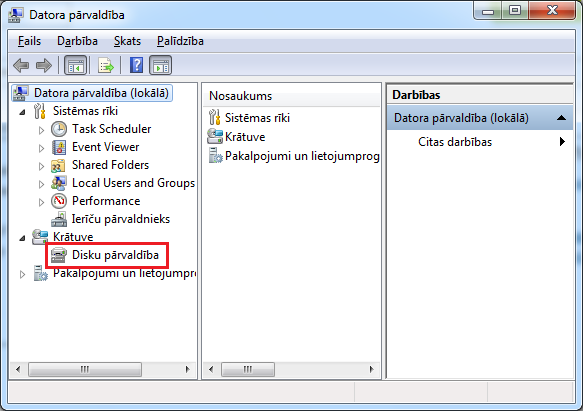
3. Atrodam savu disku (ar burtu C:), tad klikšķinām ar labo peles pogu uz šī diska un izvēlamies “Samazināt sējumu”.
Kā izveidot jaunu partīciju 1. variants
Mar 22nd
1. variantā izmantosim”Computer Management” kurš jau ir iekļauts windows operētājsistemās. Vienīgais mīnus ir tas, ka partīciju izveidošanas skaits ir ierobežots.
2. variantā tiks izmantots bezmaksas EASEUS Partition Master Home Edition, kuru var lejuplādēt šeit.
1. Spiežam uz “Computer” ar labo peles pogu uz izvēlamies “Manage”.

2. Atvērsies “Computer Management” logs.
Kreisājā pusē zem “Storage” spiežam uz “Disk Management”

Kā konvertēt failu sistēmu uz NTFS
Nov 23rd
UZMANĪBU! Kad cietā diska partīcija tiek konvertēta uz NTFS, atpakaļ uz FAT32 to vairs nevar konvertēt neformatējot no jauna!
Konvertēt partīciju no FAT32 failu sistēmas uz NTFS var neformatējot disku un nezaudējot datus. Tas attiecas arī uz Windows partīciju.
Izvēlēties starp FAT, FAT32 un NTFS
Priekš Windows XP operētājsistēmas ir iespējams izvēlēties trīs failu sistēmas: NTFS, FAT un FAT32. NTFS ir ieteicamā failu sistēma jo tā ir daudz drošāka un daļēji ātrāka kā FAT, FAT32 un iekļauj sevī jaunas failu drošības iespējas.
Konvertēt failu sistēmu uz NTFS izmantojot Komandlīniju
Atver Command Prompt (Start -> All Programs -> Accessories -> Command Prompt)
Komandlīnijas logā ieraksti convert X: /fs:ntfs kur X vietā ir partīcijas burts kuru vēlies konvertēt.
Piemēram uzrakstot convert D: /fs:ntfs Tu konvertēsi D partīcijas failu sistēmu uz NTFS.
Tas arī viss.
Pamācību pievienoja: sNuuFix